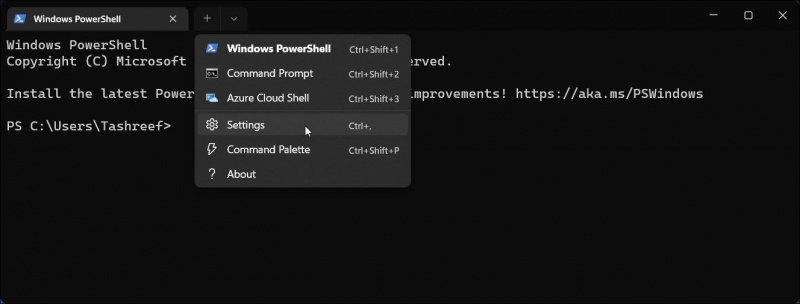Windows Terminal là thiết bị đầu cuối giàu tính năng mới của Microsoft với bố cục nhiều tab. Giống như bất kỳ ứng dụng hỗ trợ nhiều tab nào khác, nếu bạn làm việc với nhiều tab và cố gắng đóng cửa sổ Windows Terminal, một lời nhắc xác nhận sẽ xuất hiện, yêu cầu bạn xác nhận hành động. Tính năng tiện lợi này ngăn bạn vô tình đóng tất cả các tab của mình và làm mất bất kỳ tác phẩm chưa lưu nào.
LÀM VIDEO TRONG NGÀY
Mặc dù là một tính năng hữu ích đối với một số người, nhưng hộp thoại xác nhận có thể gây khó chịu cho những người khác. May mắn thay, bạn có thể sửa đổi tệp cài đặt của Windows Terminal để vô hiệu hóa lời nhắc xác nhận trong Windows.
Cách tắt lời nhắc 'Bạn có muốn tất cả các tab' trong Windows Terminal
Bạn sẽ cần chỉnh sửa tệp JSON được liên kết với ứng dụng đầu cuối để vô hiệu hóa chức năng bạn muốn đóng lời nhắc xác nhận tất cả các tab trong Windows Terminal.
làm thế nào để mở tập tin psd mà không cần photoshop
Lời nhắc xác nhận được bật theo mặc định trong Windows Terminal. Để vô hiệu hóa nó, tất cả những gì bạn phải làm là thêm một chuỗi JSON mới vào tệp Settings.json.
Để chỉnh sửa tệp Settings.json Windows Terminal:
phím windows không hoạt động trên bàn phím
- Nhấn Thắng + X để mở Menu WinX .
- Bấm vào Thiết bị đầu cuối Windows để khởi chạy ứng dụng đầu cuối. Nếu điều đó không hiệu quả, đây là các cách thay thế để mở Windows Terminal trong Windows 11 .
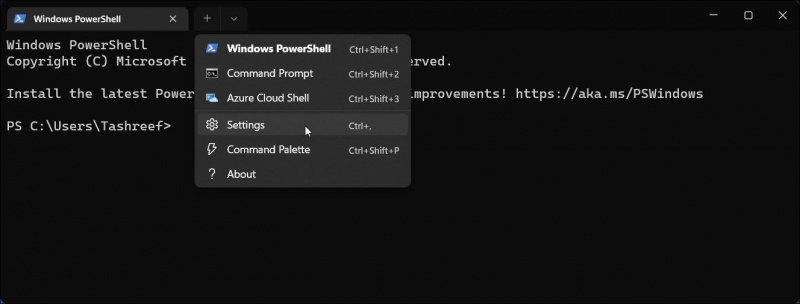
- Trong cửa sổ Windows Terminal, nhấp vào Ctrl +, ( Dấu phẩy ) phím nóng để mở Cài đặt chuyển hướng. Ngoài ra, hãy nhấp vào biểu tượng thả xuống và chọn Cài đặt .
- Bấm vào Mở tệp JSON trong ngăn bên trái.
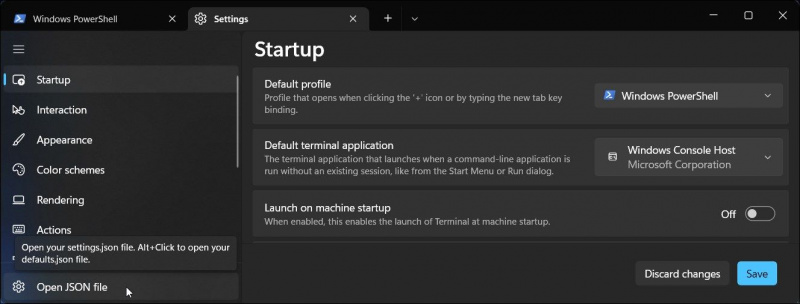
- Tiếp theo, chọn trình soạn thảo văn bản, chẳng hạn như Notepad, để mở tệp JSON.
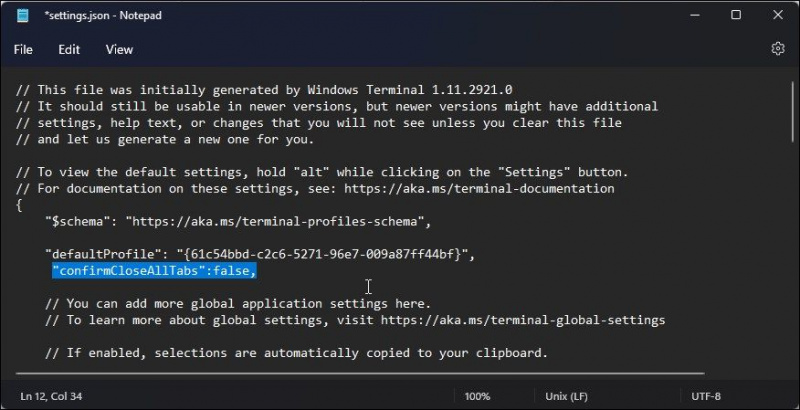
- Tiếp theo, sao chép và dán chuỗi sau vào sau dấu ' cấu hình mặc định '. Bạn có thể tìm nó ở đầu tập lệnh.
"confirmAllTabs":false, - Tiếp theo, nhấn Ctrl + S để lưu các thay đổi. Ngoài ra, hãy nhấp vào Tập tin và chọn Tiết kiệm .
Sau khi hoàn tất, hãy đóng trình soạn thảo văn bản và khởi động lại Windows Terminal. Bây giờ, nếu bạn mở nhiều tab và đóng Windows Terminal, bạn sẽ không thấy lời nhắc Bạn có muốn đóng tất cả các tab hay không.
Cách bật lời nhắc 'Bạn có muốn tất cả các tab' trong Windows Terminal
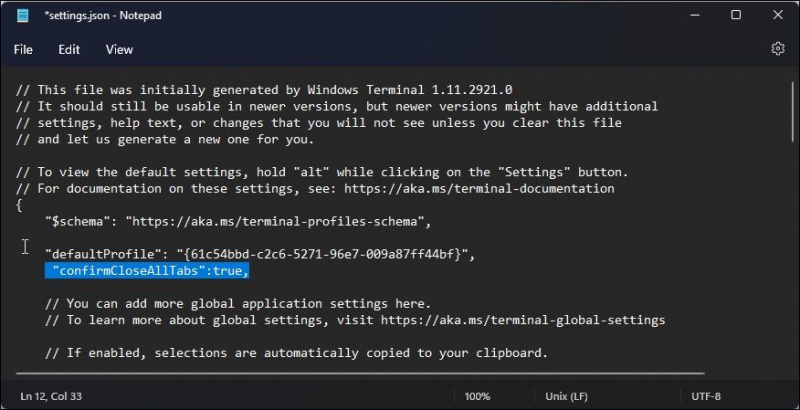
Nếu bạn thấy lời nhắc Bạn có muốn đóng tất cả các tab trong Windows Terminal bị thiếu hoặc muốn bật lại, hãy làm như sau.
- Mở Windows Terminal.
- Nhấp vào nút thả xuống và chọn Cài đặt .
- Tiếp theo, nhấp vào Mở tệp JSON .
- Khi mà Cài đặt . họ đang tệp mở ra, tìm dòng sau và xóa nó:
"confirmAllTabs":false, - Ngoài ra, hãy thay đổi giá trị từ Sai đến ĐÚNG VẬY trong dòng trên để bật lời nhắc xác nhận mà không cần xóa lệnh.
- Nhấn Ctrl + S để lưu các thay đổi và đóng trình soạn thảo văn bản.
Bật hoặc tắt Lời nhắc xác nhận thiết bị đầu cuối của Windows
Hầu hết các ứng dụng có hỗ trợ nhiều tab đều cung cấp hộp thoại xác nhận. Đây là một tính năng tiện dụng và có thể giúp bạn không có khả năng xóa sạch tác phẩm chưa được lưu của mình chỉ bằng một cú nhấp chuột.
làm thế nào để cài đặt hệ điều hành mac trên máy tính
Tuy nhiên, nếu bạn biết mình đang làm gì và thấy lời nhắc xác nhận trong Windows Terminal gây phiền nhiễu, bạn có thể vô hiệu hóa nó bằng một chút tinh chỉnh đối với tệp JSON của thiết bị đầu cuối.